Anda dapat membaca artikel ini untuk memperbaiki masalah dengan cepat dan mudah jika keyboard Anda mengetik huruf dan angka secara bersamaan, hanya mengetik angka, atau mengetik simbol sebagai ganti angka.
Keyboard adalah periferal, yang tanpanya kita tidak dapat membayangkan komputer. Anda memerlukan papan tombol untuk melakukan sebagian besar tugas. Namun, itu menjadi sangat menjengkelkan ketika Anda mengalami masalah seperti simbol pengetikan angka keyboard.
Ini mungkin terdengar aneh, tetapi banyak pengguna melaporkan bahwa keyboard mereka mengetik simbol, bukan angka. Jika Anda juga mengalami masalah yang sama atau serupa, Anda harus memberikan perhatian penuh pada artikel ini.
Melalui penulisan ini, kami menghadirkan beberapa solusi yang telah dicoba dan diuji untuk masalah seperti tombol angka keyboard mengetik simbol atau huruf dan angka secara bersamaan.
Namun, sebelum membahas perbaikannya, mari kita bahas akar masalahnya dan diskusikan penyebabnya. Memecahkannya bukanlah tugas yang sulit jika Anda memahami apa yang mungkin menyebabkan masalah ini. Oleh karena itu, mari kita lihat dulu hal yang sama.
Mengapa Angka Keyboard Mengetik Simbol
Berikut ini mungkin alasan yang memungkinkan Anda mengalami masalah seperti simbol pengetikan tombol angka atau hanya tombol angka yang berfungsi pada keyboard.
- Kunci angka aktif
- Kunci shift macet
- Tombol Alt macet
- Kunci lengket aktif
- Tata letak keyboard salah
- Driver keyboard usang
Sekarang setelah Anda memiliki jawaban untuk salah satu pertanyaan paling umum, “mengapa simbol mengetik nomor keyboard saya,” mari kita beralih ke pemecahan masalah.
Perbaikan yang Dicoba dan Diuji untuk Masalah Seperti Simbol Pengetikan Nomor Keyboard
Anda dapat menerapkan perbaikan yang dibagikan di bawah ini untuk mengatasi masalah seperti keyboard tidak dapat mengetik huruf.
Perbaiki 1: Matikan num lock
Seperti yang Anda ketahui, papan ketik modern menggabungkan huruf dan tombol angka untuk membuatnya lebih ringkas. Misalnya, Anda perlu menggunakan kombinasi tombol Alt+Fn pada Lenovo Thinkpads untuk mengetik angka, jika tidak, Anda hanya dapat mengetik huruf. Kunci num yang diaktifkan mungkin menjadi alasan keyboard Anda hanya mengetik angka dan bukan huruf.
Oleh karena itu, Anda dapat mematikan num lock untuk memperbaiki masalah yang Anda alami. Anda dapat menekan tombol num pada keyboard Anda untuk mematikannya. Saat Anda mematikan tombol angka, lampu di sampingnya juga mati.
Baca juga: Cara Memperbarui dan Menginstal Ulang Driver Keyboard di Windows
Perbaiki 2: Periksa tombol shift
Keyboard Anda mungkin mengetik simbol alih-alih angka jika tombol shift kiri atau kanan macet. Namun, pertama-tama, Anda harus menekan beberapa tombol huruf dan memeriksa apakah Anda mendapatkan huruf besar atau kecil di layar Anda. Tombol shift adalah penyebabnya jika huruf besar (saat caps lock dimatikan) muncul di layar.
Anda cukup menekan tombol shift beberapa kali untuk membuatnya meletus jika macet atau tarik penutup tombol dan pasang kembali.
Perbaiki 3: Periksa tombol alt
Tombol alt yang macet adalah salah satu alasan paling umum keyboard mengetik simbol dan bukan angka. Tapi pertama-tama, Anda perlu mengkonfirmasi apakah tombol alt benar-benar macet atau tidak. Tekan tombol huruf, jika Anda mendapatkan pintasan ke perangkat lunak yang Anda gunakan, tombol alt Anda yang menyebabkan masalah.
Cukup, tekan tombol alt beberapa kali untuk melepaskannya. Anda dapat menarik tutup tombol dan memasangnya kembali jika menekan tombol alt tidak berhasil.
Perbaiki 4: Matikan tombol lengket
Tombol lekat memungkinkan Anda memasukkan kombinasi tombol secara berurutan alih-alih menggunakan penekanan bersamaan untuk memasukkannya. Namun, mereka juga dapat mengakibatkan masalah seperti simbol pengetikan keyboard alih-alih huruf. Oleh karena itu, Anda dapat mematikannya untuk menghilangkan masalah. Berikut ini adalah langkah-langkah rinci untuk melakukannya.
- Klik kanan pada jendela ikon dan pilih Pengaturan dari menu di layar Anda.

- Pergi ke Akses mudah pilihan dan klik di atasnya.

- Memilih Papan ketik.
- Gulir ke bawah ke Kunci lengket beralih dan matikan.

- Gulir ke bawah ke Permudah Mengetik opsi untuk memastikan opsi make-a-sound dan peringatan diaktifkan sehingga Anda tidak akan secara tidak sengaja mengaktifkan tombol lengket.
Baca juga: Unduh dan Perbarui Driver Perangkat Keyboard HID Untuk Windows
Perbaiki 5: Periksa dan perbaiki tata letak keyboard
Tata letak keyboard bertanggung jawab untuk menetapkan karakter ke tombol keyboard Anda. Saat Anda menekan tombol, ucapkan huruf L, itu mungkin memiliki karakter yang sama sekali berbeda tergantung pada tata letaknya.
Mengaktifkan tata letak yang berbeda mungkin menjadi alasan keyboard Anda tidak mengetik huruf dan hanya mengetik simbol. Oleh karena itu, mengubah tata letak keyboard dapat membantu Anda memperbaiki masalah tersebut. Anda dapat mengambil langkah-langkah ini untuk memeriksa tata letak keyboard dan mengubahnya.
- Tekan tombol acak pada keyboard. Jika tidak mengetik karakter yang seharusnya, tata letak keyboard yang salah.
- Luncurkan komputer Pengaturan Tidak bisa.
- Pergi ke Waktu & Bahasa pengaturan.
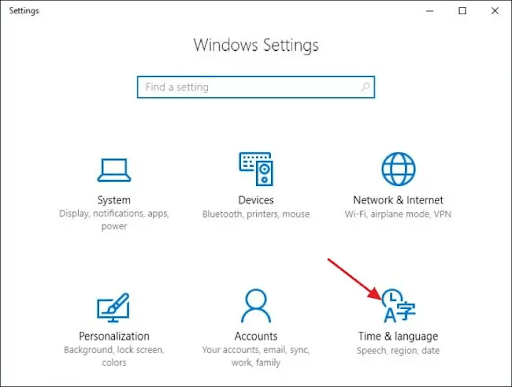
- Memilih Bahasa pilihan.
- Dari Bahasa Pilihan, pilih bahasa yang ingin Anda ketik.
- Pergi ke Pilihan dan Tambahkan papan ketik. Sekarang, Anda dapat menambahkan tata letak baru atau menghapus yang sudah ada sebelumnya.
- Periksa apakah masalah telah teratasi atau keyboard terus mengetik simbol/kata dengan angka, bukan huruf.
Perbaiki 6: Perbarui driver untuk keyboard Anda
Driver yang ketinggalan zaman sering menjadi faktor utama yang bertanggung jawab atas sebagian besar masalah seperti keyboard mengetik angka dan huruf secara bersamaan. Oleh karena itu, memperbarui driver adalah salah satu cara yang sangat disarankan untuk memperbaiki masalah ini.
Anda dapat memperbarui driver secara tradisional menggunakan situs web produsen atau Pengaturan perangkat. Namun, kami tidak merekomendasikan cara tradisional untuk memperbarui driver. Mereka tidak perlu memakan waktu dan rumit.
Kami menyarankan memperbarui driver secara otomatis hanya dengan beberapa klik menggunakan program seperti favorit kami, Bit Driver Updater.
Bit Driver Updater hanya memerlukan beberapa klik untuk mengunduh dan menginstal driver yang diperbarui secara otomatis di komputer Anda. Selain itu, ini juga memungkinkan Anda untuk membuat cadangan driver yang ada dan mengembalikannya kapan pun diperlukan, meningkatkan kecepatan pengunduhan driver, menjadwalkan pemindaian untuk driver lama, dan melakukan banyak lainnya tugas.
Anda dapat mengunduh perangkat lunak pembaruan driver yang luar biasa ini dan menginstalnya dari tautan yang diberikan di bawah ini.
Setelah Anda mengunduh dan menginstal program, tunggu beberapa detik untuk mendapatkan daftar semua driver usang pada sistem Anda. Anda dapat meninjau daftar driver dan Perbarui Semua driver ke versi yang baru dirilis.
Ada juga opsi yang disebut Perbarui Sekarang yang dapat Anda gunakan untuk memperbarui driver keyboard Anda sendiri. Namun, kami dan pakar teknologi lainnya menganggap selalu lebih baik memperbarui semua driver untuk mendapatkan kinerja komputer terbaik.
Baca juga: Cara Memperbaiki Keyboard Tidak Berfungsi di Windows
Simbol Pengetikan Nomor Keyboard: Tetap
Di atas, kami membahas semua kemungkinan solusi untuk masalah di mana keyboard hanya mengetik angka atau simbol, bukan mengetik angka. Anda dapat memulai sesi pemecahan masalah dari perbaikan pertama dan terus menelusuri daftar perbaikan hingga masalah hilang.
Namun, kami menyarankan untuk memperbarui driver melalui Bit Driver Updater untuk menghemat waktu dan energi Anda jika Anda tidak ingin mencoba semua solusi.
Anda dapat meninggalkan komentar jika menurut Anda ada solusi yang lebih baik untuk masalah ini, memiliki pertanyaan, atau memiliki saran tentang penulisan ini.